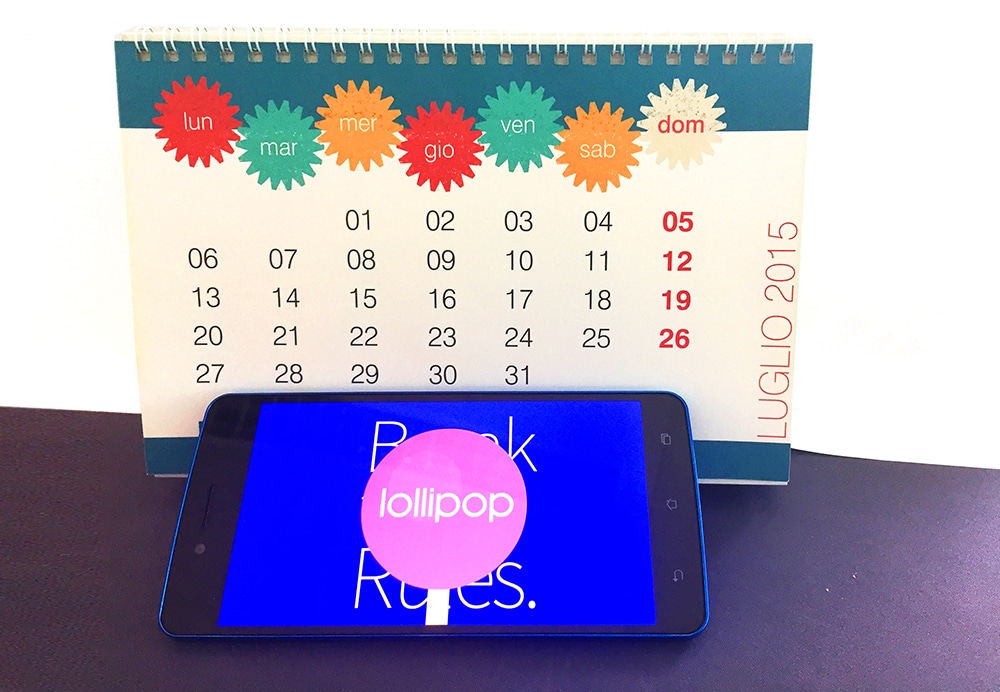Moderne Android-smartphones hebben lange tijd geen geheugenproblemen. Geleidelijk aan werd het de norm dat het toestel 8 of zelfs 12 GB had. In principe is er meer, maar zelfs de meest beruchte nerds hebben nog steeds geen idee waar zo’n grote hoeveelheid RAM kan worden gebruikt. Maar voor een stabiele werking heeft het apparaat zelden meer dan 5-6 GB nodig, en wat overblijft is slechts een reserve voor het geval een applicatie crasht en RAM begint te verbruiken alsof het niet voor zichzelf is. Maar hoe weet je dat? Waar gaat het RAM heen?Wat als Android geen standaardtool heeft om het verbruik te controleren?
In feite bestaat zo’n tool, het is gewoon verborgen voor gewone gebruikers en alleen beschikbaar voor ontwikkelaars. Dat wil zeggen, het is niet nodig om er een applicatie voor te installeren. Uiteindelijk zou het te onverstandig zijn om in dergelijke zaken te vertrouwen op software van derden, omdat deze vaak wordt gemaakt door enthousiastelingen die weinig weten van de subtiliteiten van ontwikkeling en engineering, maar gewoon hun geluk beproeven.
Hoe het ontwikkelaarsmenu in Android in te schakelen
Om toegang te krijgen tot de tool voor: RAM-verbruik controlemoet u eerst ontwikkelaarsrechten verkrijgen en het bijbehorende gedeelte van de instellingen openen.
Ga hiervoor naar “Instellingen” en open het item “Over de telefoon”, zoek in het geopende venster de regel “Build-nummer”;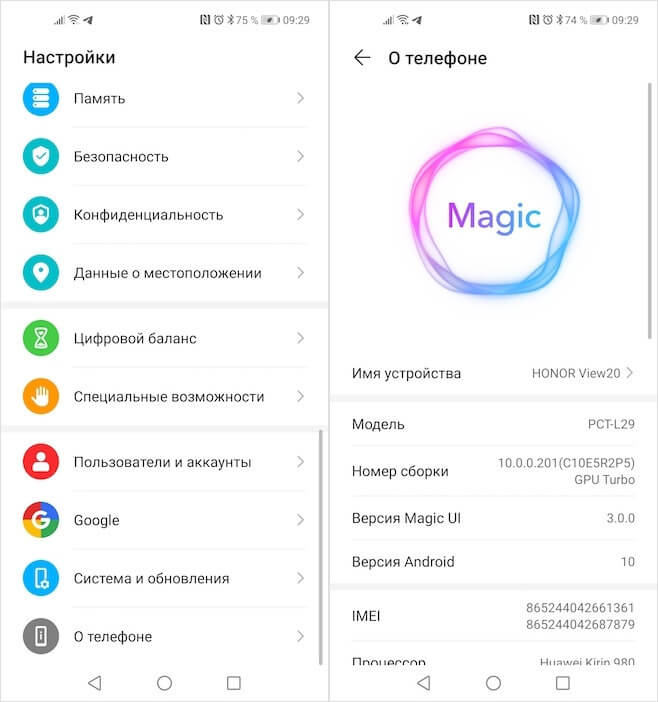
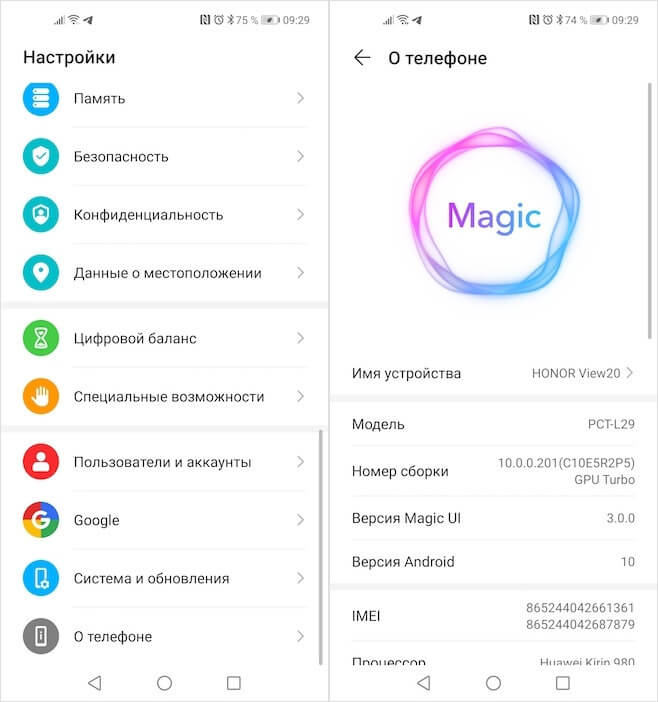
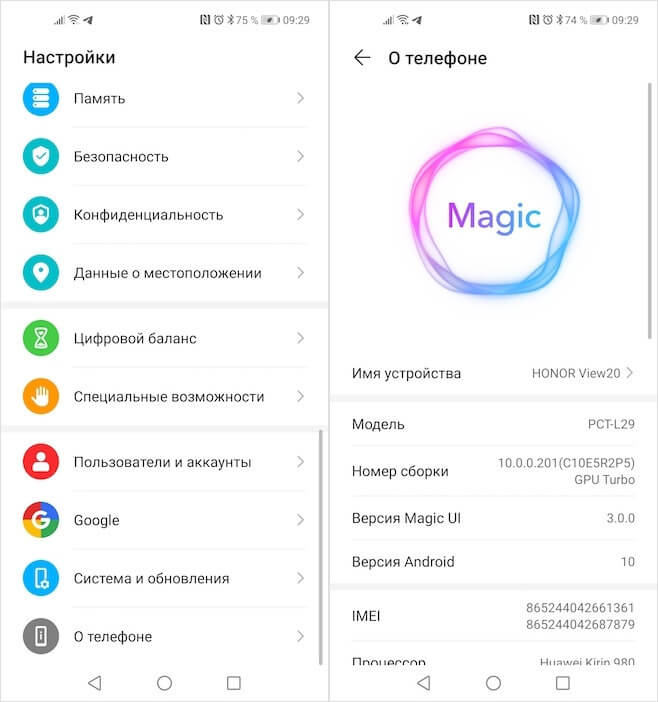
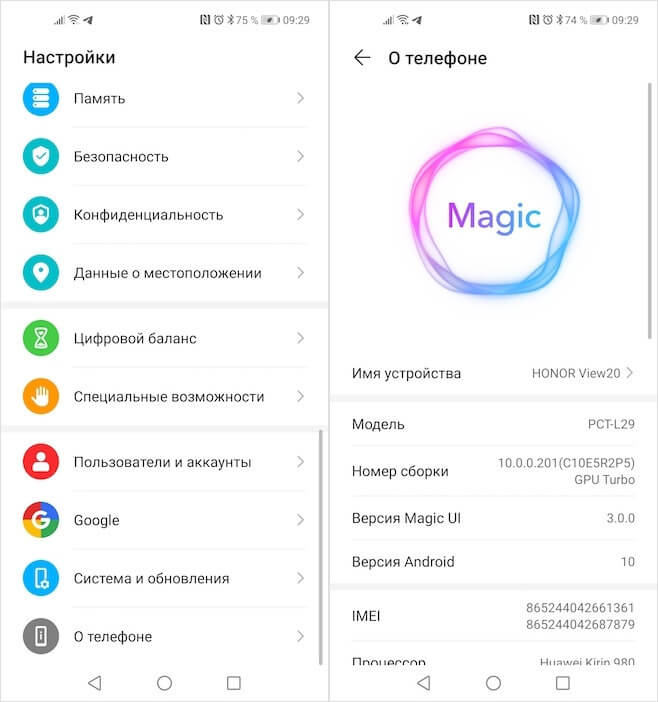
Vanaf nu ziet u in het menu “Instellingen” een nieuw gedeelte “Voor ontwikkelaars”. Het staat meestal onderaan, naast de secties ‘Software-update’ en ‘Over de telefoon’. Sommige fabrikanten verwijderen dit element echter bewust uit het zichtbare gedeelte en implementeren het als een subelement in een soort tabblad. Dus als je het gedeelte ‘Voor ontwikkelaars’ niet kunt vinden, gebruik dan de ingebouwde zoekfunctie in de app ‘Instellingen’. Dit is de veiligste manier om het menu-item dat u zoekt te vinden.
Welke applicaties verbruiken RAM
Laten we nu verder gaan met de tool voor het bewaken van het RAM-verbruik. Om toegang te krijgen, moet u deze stappen volgen:
Ga naar het menu “Voor ontwikkelaars”;



Als u echter naar de lijst met processen kijkt die RAM gebruiken, ziet u geen toepassingen. En dat allemaal omdat hier alleen systeemsoftware verschijnt, waarvan de deactivering gepaard kan gaan met storingen en verslechtering van het besturingssysteem. Daarom moeten we doorgaan naar het gedeelte dat het verbruik van applicaties van derden aangeeft. Om dit te doen, moet u op het tandwielpictogram in de rechterbovenhoek klikken. Met deze actie gaat u naar dezelfde pagina, maar met een lijst met alle actieve apps van derden die RAM gebruiken.
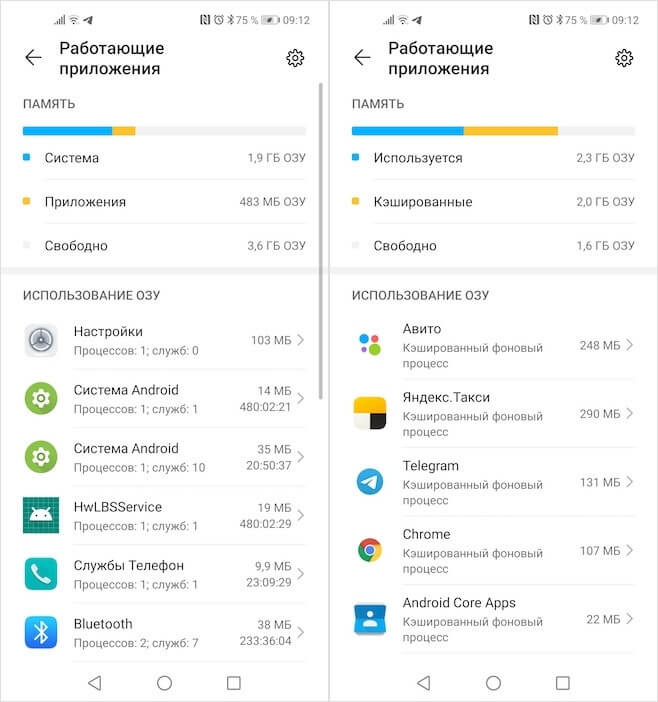
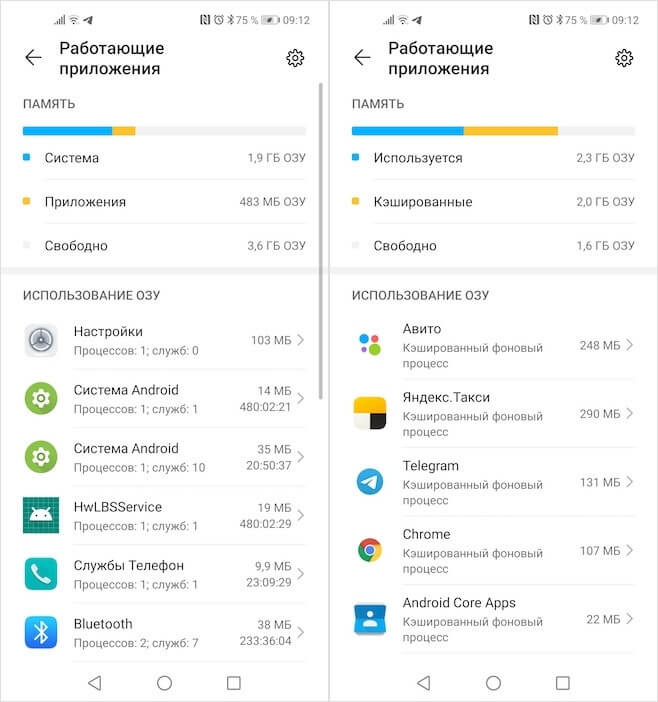
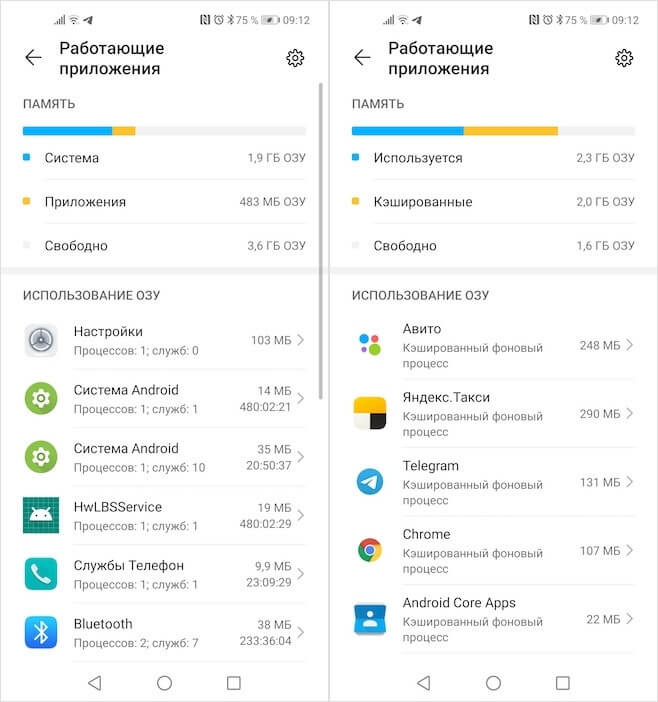
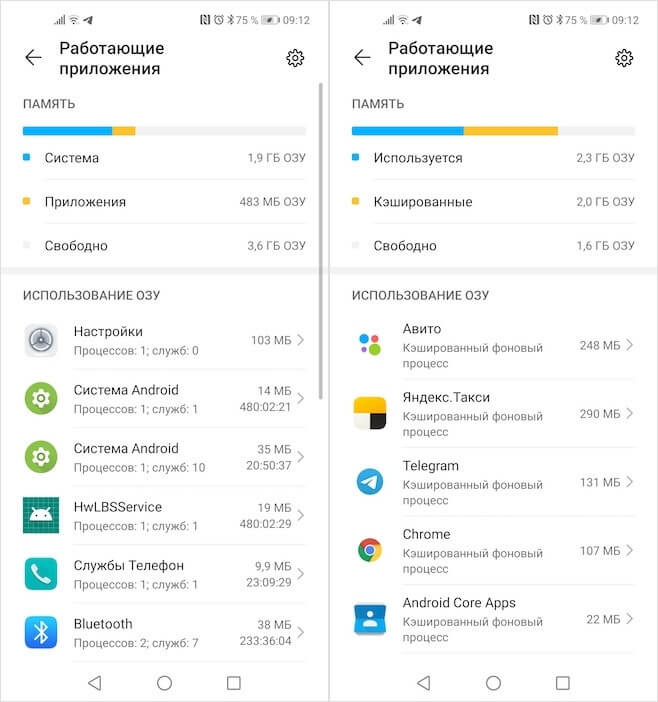
Hoogstwaarschijnlijk worden alle andere apps dan Instellingen gelabeld als Achtergrondproces in cache. Dit betekent dat de applicatie, hoewel deze een bron verbruikt, op de achtergrond is en op dit moment niet actief is. Het normale geheugengebruik voor een gemiddelde applicatie is 100 tot 300 MB. Zware games kunnen 1 of zelfs 2 GB verbruiken. Het is trouwens heel gemakkelijk om spyware-apps, adware-virussen en soortgelijke shells te herkennen die niet in slaapstand gaan, maar door advertenties blijven scrollen of gebruikersgegevens verzamelen.
Als u merkt dat een app te veel bronnen gebruikt, kunt u deze stoppen of verwijderen. U kunt software die u vertrouwt eenvoudig opnieuw opstarten of proberen een update te installeren. Ontwikkelaars kunnen immers fouten maken bij het schrijven van code. Maar als u niet bekend bent met een app die 500-700 MB of meer verbruikt, is het beter om deze eerst te stoppen en vervolgens te verwijderen om de smartphonebron te sparen en ervoor te zorgen dat deze beter werkt zonder crashes en onbedoelde crashes van apps die op de achtergrond worden uitgevoerd .